爱福窝在线装修设计是一款口碑非常不错的3d家装设计软件,爱福窝3d家装设计软件采用了最新的云渲染技术,能够帮助设计师快速生成场景图。而且,该软件还拥有非常丰富的家装设计图以及设计素材,用户都可以免费下载查阅,能够为用户带来设计灵感。

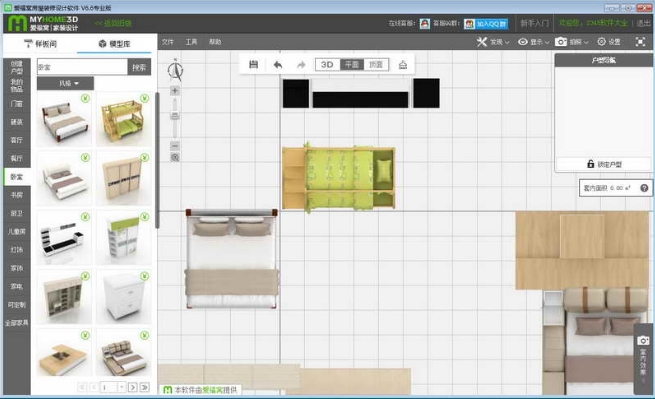
2.50多万户型图资源,轻松找到自己家小区的户型图
3.D云渲染引擎,只需8秒即可免费生成照片级的情景效果图,18秒出3D全景图
4.丰富的设计图库可以让业主在线浏览来自世界各地的设计创意
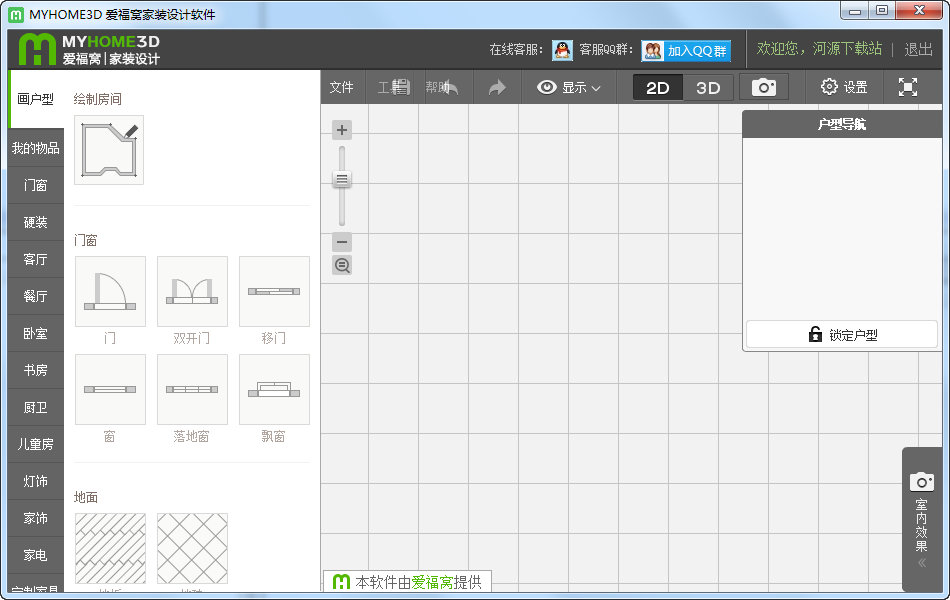
2、50多万户型图资源,轻松找到自己家小区的户型图;
3、户型图临摹、绘;
4、轻松点击、拖动、摆放家具,软装硬装一键完成;
5、2D/3D视角切换;
6、十秒钟出照片级效果图;
7、上传家具模型。

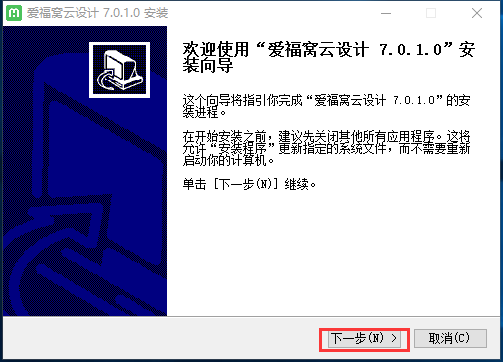
2、选择自定义安装,在这里点击“浏览”按钮为软件选择合适的安装位置,接着点击“安装”;
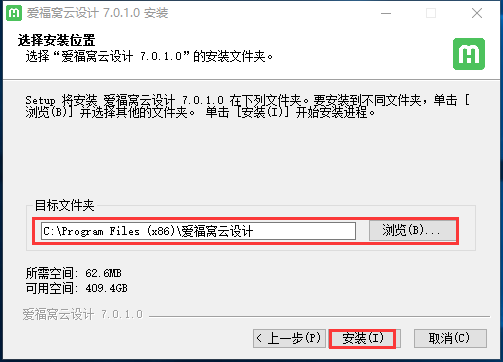
3、安装时间不长,请耐心等待,点击“下一步”继续;
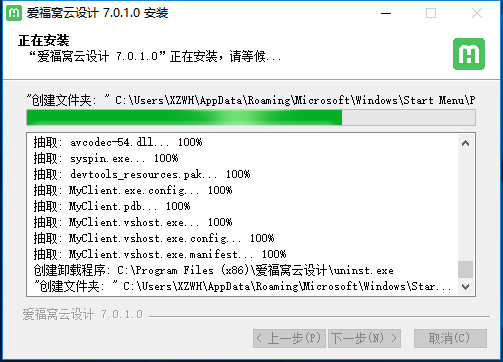
4、安装成功就会看到如下界面了,点击“完成”即可。
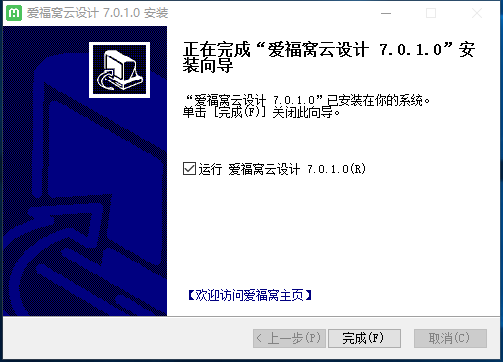
自带户型图创建(适用于初学者):画墙
(1)软件左上角菜单栏依次点击文件-新建设计,打开创建新设计界面。
(2)在一室户、一室两厅、两室两厅中选择任意一种点击创建,别忘了保存。
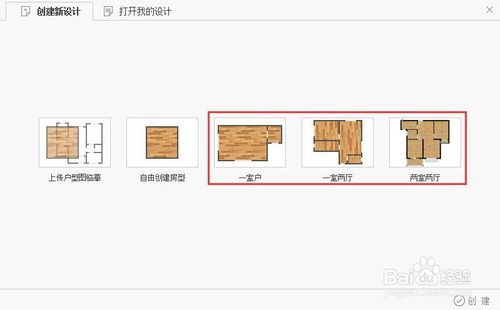
自由绘制户型图(适用于创建个性户型的朋友)
(1)软件左上角菜单栏依次点击文件-创建户型。
(2)选择自由创建户型点击创建可创建一个基本正方形户型,可以在左侧选择画墙或画房间功能完善户型绘制,注意保存绘制稿。
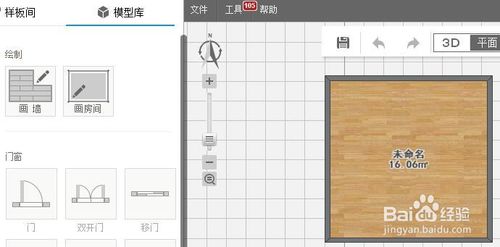
查找户型图创建(适用于已知户型所在小区的朋友)
(1)软件左上角菜单栏依次点击文件-查找户型,打开户型查找界面。
(2)输入已有小区名称或者通过省份、城市、区县筛选,找到想设计的户型所在小区。
(3)点击小区名称进入小区所含户型界面,选择户型开始设计,谨记保存。
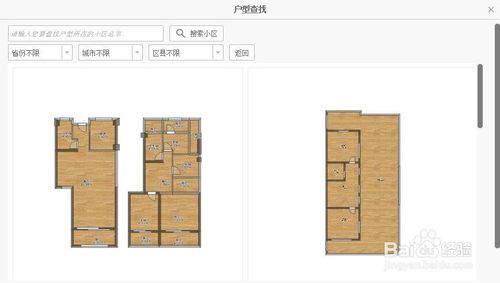
临摹户型图创建(适用于已有户型图纸的朋友)
(1)软件左上角菜单栏依次点击文件-新建设计-上传户型图临摹。
(2)上传已有户型图图片(至少一个墙体尺寸已知),将标尺移动到已知长度的墙体上。
(3)将标尺与墙体宽度对齐,输入墙体真实尺寸点击创建。
(4)在左侧选择画墙功能根据户型图纸临摹即可完成户型绘制。
(5)软件界面上方显示一栏取消勾选临摹图可以隐藏,便于清晰绘制户型,别忘了保存。
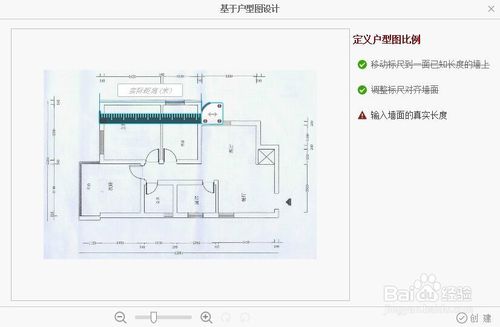
查看历史户型创建(适用于已绘制过户型的朋友)
(1)在软件左上角菜单栏选择文件-我的设计,可以查看并选择已经绘制并且保存的户型继续开始完善,注意保存。

绘制矩形房间创建(适用于需要快速绘制户型的朋友)
(1)选择左侧创建户型-画房间功能,左键连续点击画布不同位置即可快速绘制矩形房间,多次绘制即可组成完整户型,注意保存。

二、爱福窝云设计怎么开墙洞?开墙洞功能使用方法
1.画拱门过道
我们在欧式或地中海风格装修中经常可以看到经典拱门过道造型,让家居设计摆脱传统方正门框的拘束,增加居室柔和曲线美,下面我们就看看在爱福窝软件中如何通过开墙洞功能设计这一造型。

(1)在右侧户型导航中点击想要添加拱门的空间,单独显示该空间,更加方便操作,如果想要还原成全部户型图界面,点击锁定户型再解锁即可。
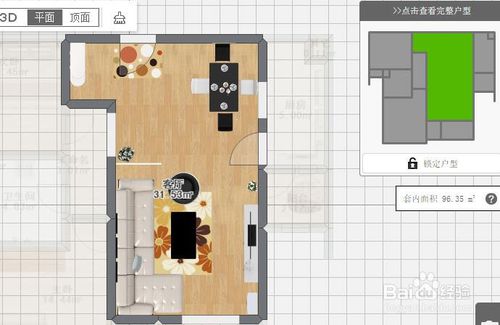
(2)选择想要布置拱门的墙体,选择开墙洞图标 即可创建拱门,离地高度选默认为0,然后再根据需要调整拱门高度、宽度即可。

(3)软件中拱门渲染效果。

2.画阳台拱形隔断
我们如果觉得在阳台和室内空间过渡中只设计一扇门不够大气或者采光不够,那么可以试试布置一个拱形隔断,下面我们来看看如何通过开墙洞功能制作拱形隔断。

(1)选中阳台空间与室内空间相隔的墙体,选择开墙洞图标创建墙洞。
(2)按紧左键可拖动墙洞移动至指定位置,离地高度选默认为0,然后根据需要调整墙洞高、宽、弧度等数值即可。
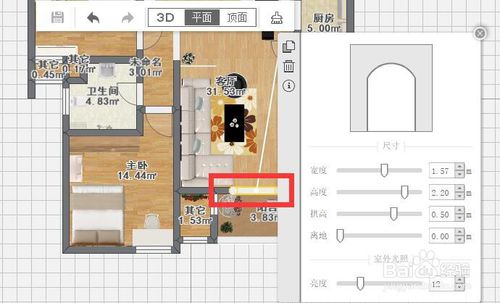
(3)软件中阳台拱形隔断渲染效果。

3.画拱形吧台
在厨房和其他空间(比如餐厅或客厅)中间制作一个拱形吧台既能节省空间又能增加情调,下面我们来看看如何利用开墙洞功能设计拱形吧台。

(1)选中厨房与其他空间(这里以餐厅为例)中间的墙体,选择开墙洞图标即可创建拱形墙洞。
(2)通过调节墙洞离地高度不为0即可实现拱形吧台,吧台离地高度建议0.8-1.2m。
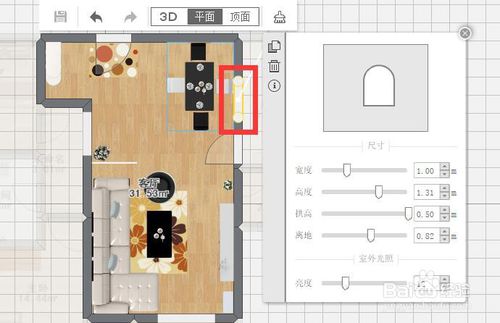
(3)吧台高度建议设置0.9m以上,吧台宽度根据需要调整即可。
(4)需要注意这拱形吧台可不是进出厨房的通道,在创建拱形吧台之外别忘了给厨房空间安装一扇门。
软件中拱形吧台渲染效果。

4.画栏杆
对于有阳台的居室来说,可以选择在阳台布置大面积落地窗或者飘窗,也可以用栏杆代替外墙形成开放式阳台,下面我们来看看如何利用开墙洞功能设计布置栏杆。

(1)选中阳台空间需要布置栏杆的墙体,选择开墙洞图标 创建墙洞,调整墙洞拱高为零,宽度调整为最大,高度根据需要调整,但建议墙洞高度不要与墙体高度一致,墙洞顶部在实际装修中有一部分是做横梁保障阳台受力安全。
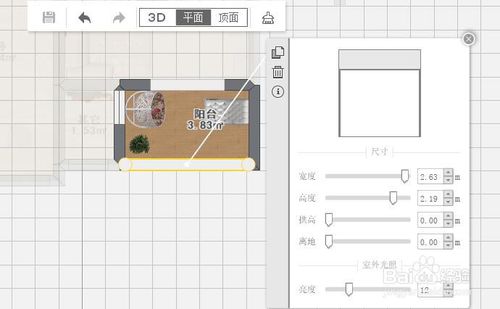
(2)2D模式下,在左侧模型库中选择硬装-栏杆分类,从中挑选心仪的栏杆模型拖动放置至墙洞处。
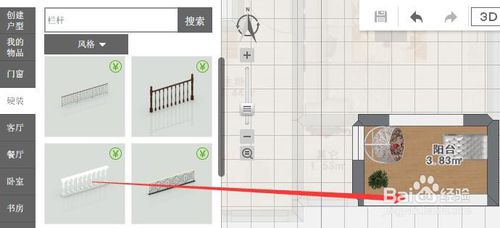
(3)切换到3d模式下,选中栏杆模型,勾选开启缩放功能,然后调整栏杆模型长度使之与墙洞重合即可,栏杆高度根据个人需要调整,如果勾选等比缩放选项可以防止栏杆模型变形。
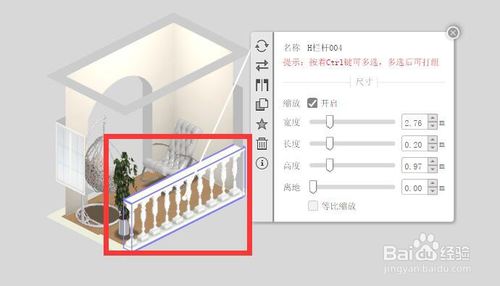
(4)软件中栏杆渲染效果。

ps:附该户型精美鸟瞰图一张供大家欣赏。

三、怎么把AutoCAD图纸导入到爱福窝设计软件?
第一种方式:
在云设计点击【开始设计】,进入设计页面后选择CAD导入即可。
注意:目前只支持DWG/DXF格式,且大小不超过2MB。
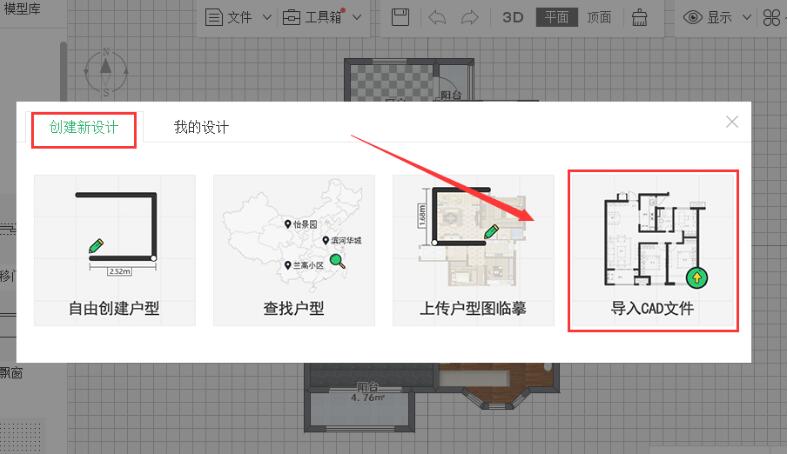
第二种方式:
在设计页面上方点击【文件】-【新建设计】-【导入CAD文件】即可。
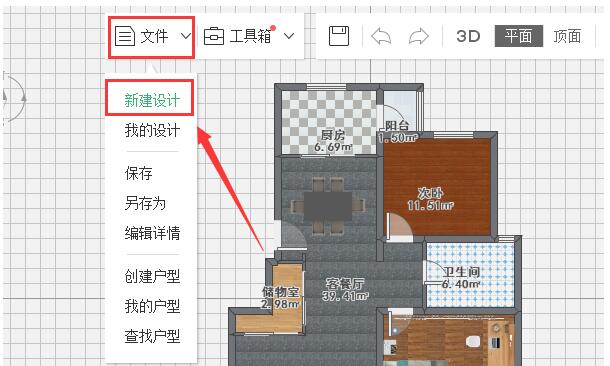
注:导入CAD之后(如图所示),黄色墙体是自动生成的,没有生成的墙体点击户型界面左上角画墙工具补上(如图红框门洞位置),画上墙体之后在左边选择门窗模型拖到墙上装饰即可,没有闭合的户型无法进行装饰。
1、问:如何创建户型?并且保存为户型?
答:在软件界面的左上角“文件”的下拉菜单中,选中创建户型。只要是通过创建户型而绘制的,保存结果都为户型。
2、问:如何临摹户型?
答:在“文件”下拉菜单中选中创建户型,然后选择“上传临摹图”,在本地上传户型图片,根据户型来临摹,总共分六步: a、拖动标尺到任意一个已知长度的墙体附近; b、拉伸标尺的右端点调整标尺的长度与已知墙体长度一致; c、在标尺上方的输入框中输入该墙体的长度; d、单击完成; e、根据户型临摹出该户型的墙体结构; f 、在软件右上角的“显示”下拉框中将“临摹图”的勾选去掉。
3、问:如何快速创建户型,不需要自己手动绘制?
答:在软件界面的左上角“文件”的下拉菜单中,选择“查找户型”,在户型库中搜索小区即可,也可以通过网站首页的搜索框搜索小区查找户型,如果户型库没有的则需要自己绘制。
二、墙体操作
1、问:绘制墙体时,可以直接输入数字来控制墙体的长度吗?
答:可以直接输入数字,按回车即可,默认以 米为 单位。
2、问:绘制成型的墙体长度可以调整吗?
答:如果墙体的两端都和其他墙体相连,则不能直接输入数字去更改,只能拖动墙体一个端点来调整长度。
3、问:黑色的墙体是什么?有什么特殊意义?
答:黑色墙体代表承重墙,是不能被拆除的墙体。选中一面墙体,弹窗中勾选“承重墙”即可设置成功。
4、问:墙体的高度、厚度怎么调节?
答:选中一面墙,会有一个弹窗,弹窗的最下面会有一个“去设置”功能,可以去设置墙高等参数。
5、问:开墙洞有什么用?怎么操作?
答:顾名思义在墙上开一个洞,这个洞可以是拱形也可以是方形,阳台就可以用开墙洞来处理。单击墙体后,在弹窗的左侧选择“开墙洞”,选中墙洞可以设置各属性参数。
6、问:如果客厅和餐厅没有隔开,如何才能给客厅和餐厅都标注房间功能,好像默认只有一个,请问怎么添加?
答:因为没有墙隔开,所以会默认只是一个房间,只需要在客厅和餐厅间绘制一堵墙,然后用开墙洞的功能将整面墙去掉,此时会默认为两个房间,这样就可以分别给客厅和餐厅添加房间功能名称了。
三、修改户型信息
1、问:如何修改户型的基本信息?
答:“文件”下拉菜单中,选择“编辑详情”即可。
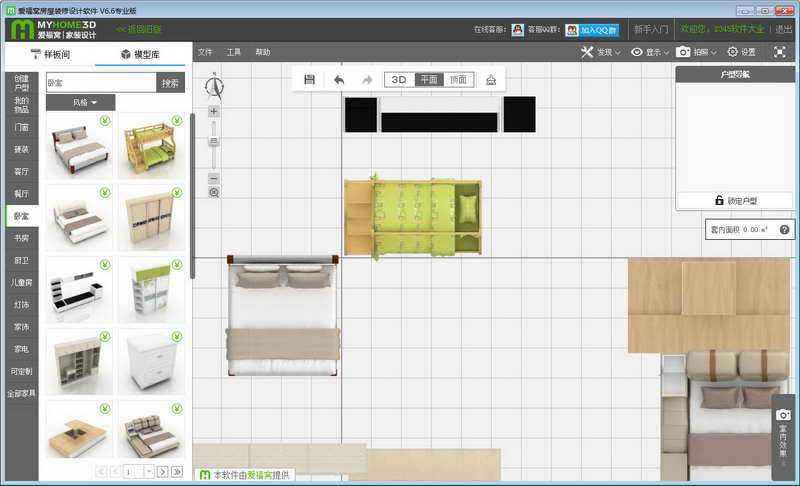
2、丰富了户型图资源。
3、缩短了出效果图时间,并提高了效果图质量。
4、可以导出施工图。

【软件介绍】
爱福窝云设计软件是一款三维家装设计软件,它汇聚海量家装设计图,所有设计图都是免费供用户进行参考和使用,还采用最新的3d云渲染引擎,能够为用户快速生成情景效果图。爱福窝云设计软件的使用方法十分简单,内置使用指引,用户只需跟着指引进行操作,就能轻松使用这款软件来设计家装三维效果图。爱福窝云设计软件内置搜索引擎,目前软件拥有50多万户型图资源,用户可通过搜索栏对户型图资源进行搜索,方便用户找到自己需要的户型图资源,以便进行家装设计。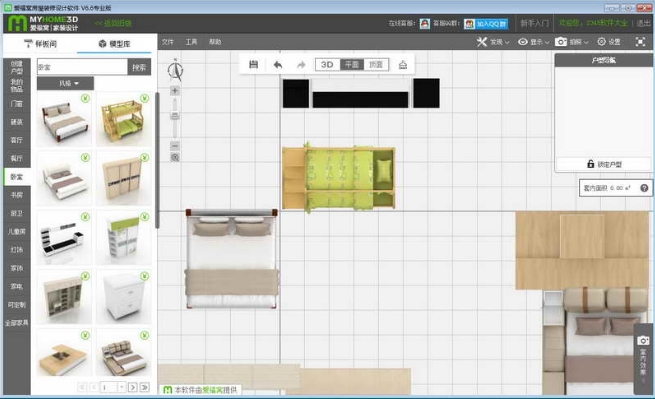
【爱福窝在线装修设计特色介绍】
1.轻松点击、拖动、摆放家具,软装硬装一键完成2.50多万户型图资源,轻松找到自己家小区的户型图
3.D云渲染引擎,只需8秒即可免费生成照片级的情景效果图,18秒出3D全景图
4.丰富的设计图库可以让业主在线浏览来自世界各地的设计创意
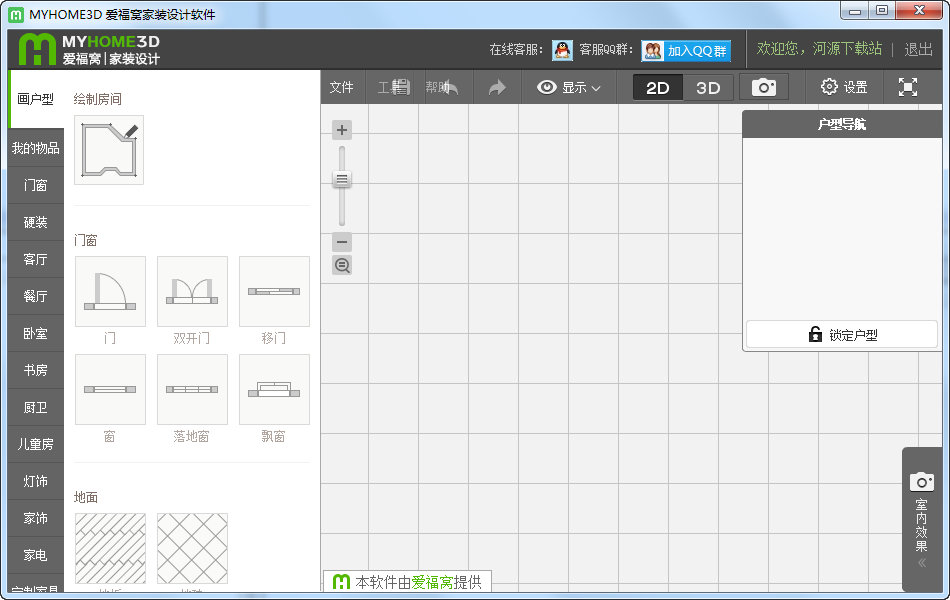
【爱福窝在线装修设计功能介绍】
1、一键设计功能;2、50多万户型图资源,轻松找到自己家小区的户型图;
3、户型图临摹、绘;
4、轻松点击、拖动、摆放家具,软装硬装一键完成;
5、2D/3D视角切换;
6、十秒钟出照片级效果图;
7、上传家具模型。

【安装步骤】
1、在本站在本站爱福窝家庭装修设计下载包,解压软件到找到.exe文件,双击打开运行,点击下一步;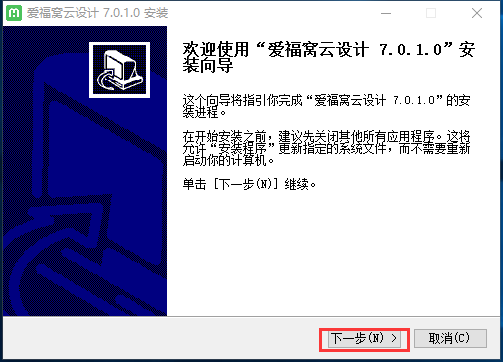
2、选择自定义安装,在这里点击“浏览”按钮为软件选择合适的安装位置,接着点击“安装”;
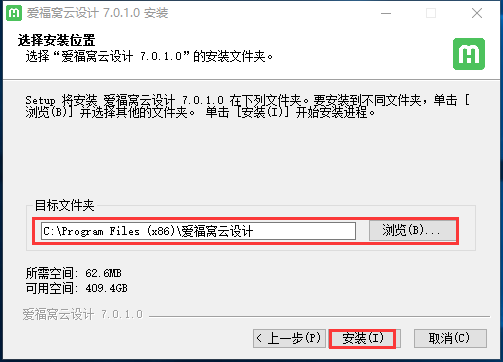
3、安装时间不长,请耐心等待,点击“下一步”继续;
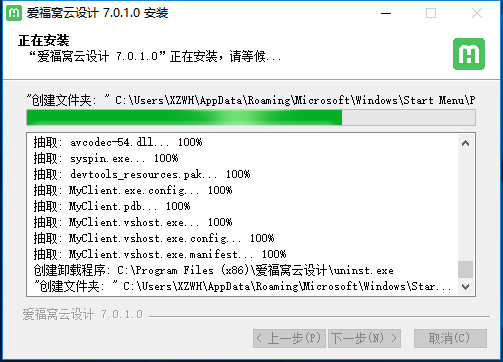
4、安装成功就会看到如下界面了,点击“完成”即可。
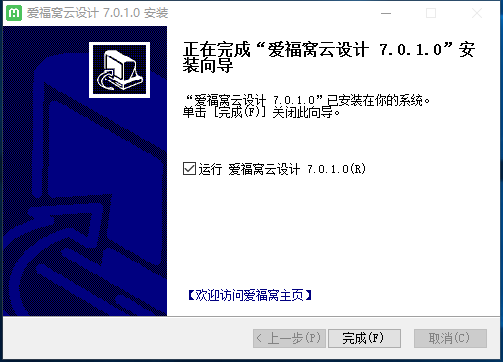
【爱福窝在线装修设计使用方法】
一、爱福窝云设计怎么画户型图?自带户型图创建(适用于初学者):画墙
(1)软件左上角菜单栏依次点击文件-新建设计,打开创建新设计界面。
(2)在一室户、一室两厅、两室两厅中选择任意一种点击创建,别忘了保存。
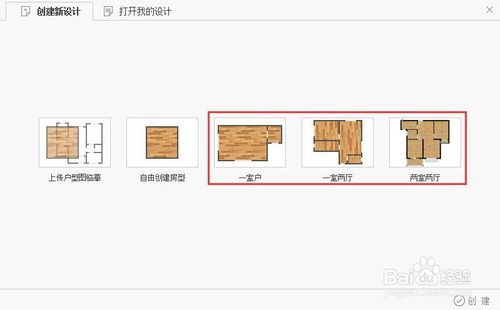
自由绘制户型图(适用于创建个性户型的朋友)
(1)软件左上角菜单栏依次点击文件-创建户型。
(2)选择自由创建户型点击创建可创建一个基本正方形户型,可以在左侧选择画墙或画房间功能完善户型绘制,注意保存绘制稿。
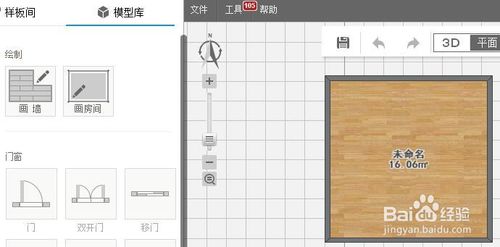
查找户型图创建(适用于已知户型所在小区的朋友)
(1)软件左上角菜单栏依次点击文件-查找户型,打开户型查找界面。
(2)输入已有小区名称或者通过省份、城市、区县筛选,找到想设计的户型所在小区。
(3)点击小区名称进入小区所含户型界面,选择户型开始设计,谨记保存。
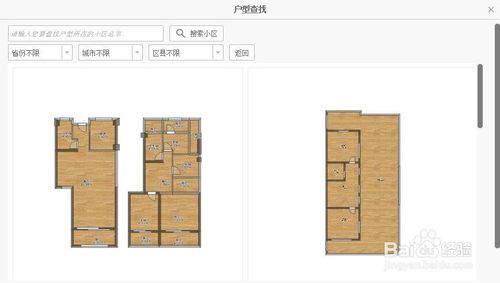
临摹户型图创建(适用于已有户型图纸的朋友)
(1)软件左上角菜单栏依次点击文件-新建设计-上传户型图临摹。
(2)上传已有户型图图片(至少一个墙体尺寸已知),将标尺移动到已知长度的墙体上。
(3)将标尺与墙体宽度对齐,输入墙体真实尺寸点击创建。
(4)在左侧选择画墙功能根据户型图纸临摹即可完成户型绘制。
(5)软件界面上方显示一栏取消勾选临摹图可以隐藏,便于清晰绘制户型,别忘了保存。
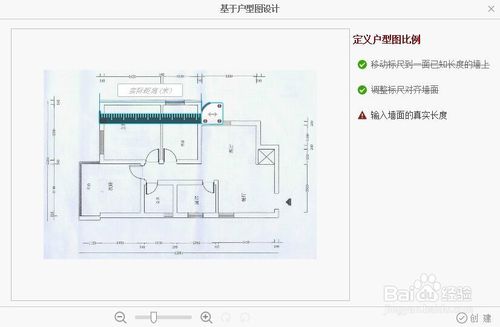
查看历史户型创建(适用于已绘制过户型的朋友)
(1)在软件左上角菜单栏选择文件-我的设计,可以查看并选择已经绘制并且保存的户型继续开始完善,注意保存。

绘制矩形房间创建(适用于需要快速绘制户型的朋友)
(1)选择左侧创建户型-画房间功能,左键连续点击画布不同位置即可快速绘制矩形房间,多次绘制即可组成完整户型,注意保存。

二、爱福窝云设计怎么开墙洞?开墙洞功能使用方法
1.画拱门过道
我们在欧式或地中海风格装修中经常可以看到经典拱门过道造型,让家居设计摆脱传统方正门框的拘束,增加居室柔和曲线美,下面我们就看看在爱福窝软件中如何通过开墙洞功能设计这一造型。

(1)在右侧户型导航中点击想要添加拱门的空间,单独显示该空间,更加方便操作,如果想要还原成全部户型图界面,点击锁定户型再解锁即可。
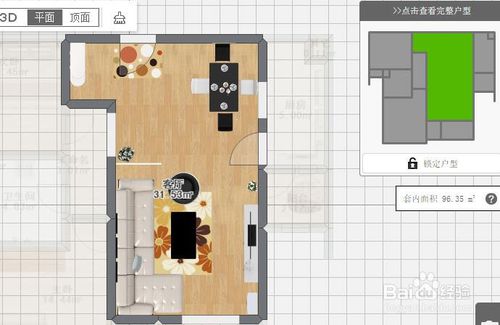
(2)选择想要布置拱门的墙体,选择开墙洞图标 即可创建拱门,离地高度选默认为0,然后再根据需要调整拱门高度、宽度即可。

(3)软件中拱门渲染效果。

2.画阳台拱形隔断
我们如果觉得在阳台和室内空间过渡中只设计一扇门不够大气或者采光不够,那么可以试试布置一个拱形隔断,下面我们来看看如何通过开墙洞功能制作拱形隔断。

(1)选中阳台空间与室内空间相隔的墙体,选择开墙洞图标创建墙洞。
(2)按紧左键可拖动墙洞移动至指定位置,离地高度选默认为0,然后根据需要调整墙洞高、宽、弧度等数值即可。
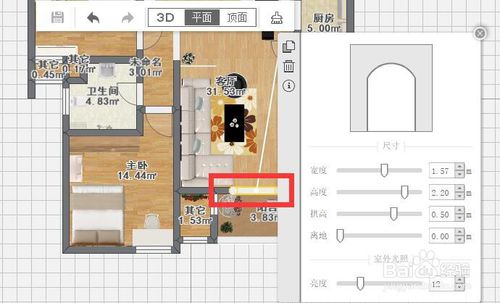
(3)软件中阳台拱形隔断渲染效果。

3.画拱形吧台
在厨房和其他空间(比如餐厅或客厅)中间制作一个拱形吧台既能节省空间又能增加情调,下面我们来看看如何利用开墙洞功能设计拱形吧台。

(1)选中厨房与其他空间(这里以餐厅为例)中间的墙体,选择开墙洞图标即可创建拱形墙洞。
(2)通过调节墙洞离地高度不为0即可实现拱形吧台,吧台离地高度建议0.8-1.2m。
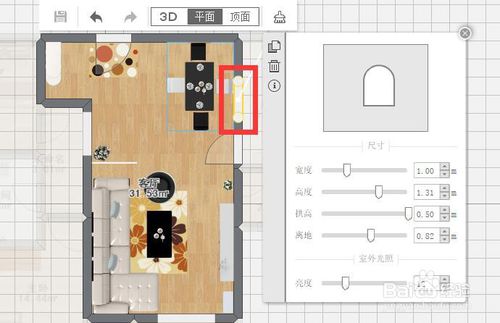
(3)吧台高度建议设置0.9m以上,吧台宽度根据需要调整即可。
(4)需要注意这拱形吧台可不是进出厨房的通道,在创建拱形吧台之外别忘了给厨房空间安装一扇门。
软件中拱形吧台渲染效果。

4.画栏杆
对于有阳台的居室来说,可以选择在阳台布置大面积落地窗或者飘窗,也可以用栏杆代替外墙形成开放式阳台,下面我们来看看如何利用开墙洞功能设计布置栏杆。

(1)选中阳台空间需要布置栏杆的墙体,选择开墙洞图标 创建墙洞,调整墙洞拱高为零,宽度调整为最大,高度根据需要调整,但建议墙洞高度不要与墙体高度一致,墙洞顶部在实际装修中有一部分是做横梁保障阳台受力安全。
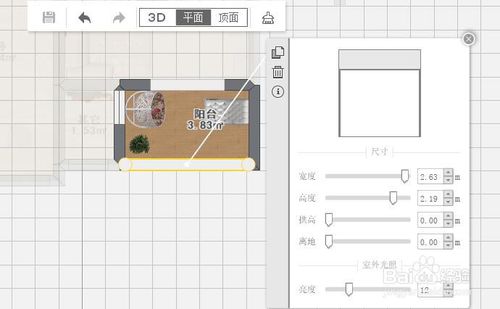
(2)2D模式下,在左侧模型库中选择硬装-栏杆分类,从中挑选心仪的栏杆模型拖动放置至墙洞处。
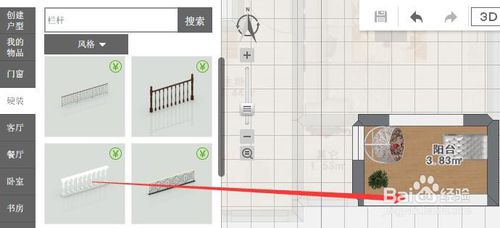
(3)切换到3d模式下,选中栏杆模型,勾选开启缩放功能,然后调整栏杆模型长度使之与墙洞重合即可,栏杆高度根据个人需要调整,如果勾选等比缩放选项可以防止栏杆模型变形。
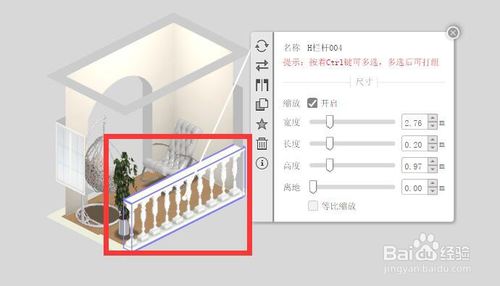
(4)软件中栏杆渲染效果。

ps:附该户型精美鸟瞰图一张供大家欣赏。

三、怎么把AutoCAD图纸导入到爱福窝设计软件?
第一种方式:
在云设计点击【开始设计】,进入设计页面后选择CAD导入即可。
注意:目前只支持DWG/DXF格式,且大小不超过2MB。
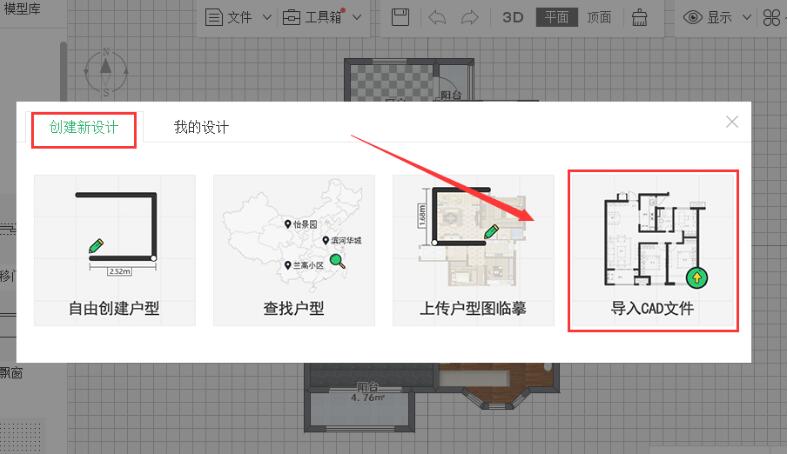
第二种方式:
在设计页面上方点击【文件】-【新建设计】-【导入CAD文件】即可。
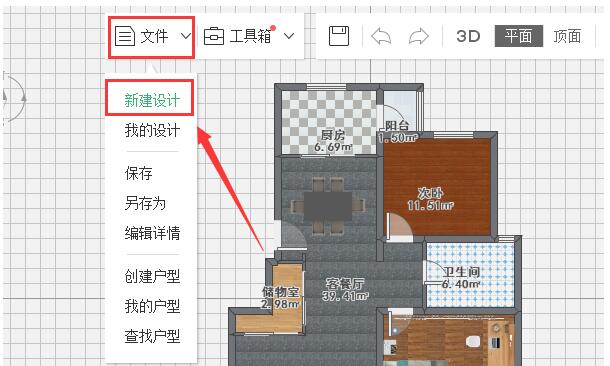
注:导入CAD之后(如图所示),黄色墙体是自动生成的,没有生成的墙体点击户型界面左上角画墙工具补上(如图红框门洞位置),画上墙体之后在左边选择门窗模型拖到墙上装饰即可,没有闭合的户型无法进行装饰。
【爱福窝在线装修设计常见问题】
一、户型创建1、问:如何创建户型?并且保存为户型?
答:在软件界面的左上角“文件”的下拉菜单中,选中创建户型。只要是通过创建户型而绘制的,保存结果都为户型。
2、问:如何临摹户型?
答:在“文件”下拉菜单中选中创建户型,然后选择“上传临摹图”,在本地上传户型图片,根据户型来临摹,总共分六步: a、拖动标尺到任意一个已知长度的墙体附近; b、拉伸标尺的右端点调整标尺的长度与已知墙体长度一致; c、在标尺上方的输入框中输入该墙体的长度; d、单击完成; e、根据户型临摹出该户型的墙体结构; f 、在软件右上角的“显示”下拉框中将“临摹图”的勾选去掉。
3、问:如何快速创建户型,不需要自己手动绘制?
答:在软件界面的左上角“文件”的下拉菜单中,选择“查找户型”,在户型库中搜索小区即可,也可以通过网站首页的搜索框搜索小区查找户型,如果户型库没有的则需要自己绘制。
二、墙体操作
1、问:绘制墙体时,可以直接输入数字来控制墙体的长度吗?
答:可以直接输入数字,按回车即可,默认以 米为 单位。
2、问:绘制成型的墙体长度可以调整吗?
答:如果墙体的两端都和其他墙体相连,则不能直接输入数字去更改,只能拖动墙体一个端点来调整长度。
3、问:黑色的墙体是什么?有什么特殊意义?
答:黑色墙体代表承重墙,是不能被拆除的墙体。选中一面墙体,弹窗中勾选“承重墙”即可设置成功。
4、问:墙体的高度、厚度怎么调节?
答:选中一面墙,会有一个弹窗,弹窗的最下面会有一个“去设置”功能,可以去设置墙高等参数。
5、问:开墙洞有什么用?怎么操作?
答:顾名思义在墙上开一个洞,这个洞可以是拱形也可以是方形,阳台就可以用开墙洞来处理。单击墙体后,在弹窗的左侧选择“开墙洞”,选中墙洞可以设置各属性参数。
6、问:如果客厅和餐厅没有隔开,如何才能给客厅和餐厅都标注房间功能,好像默认只有一个,请问怎么添加?
答:因为没有墙隔开,所以会默认只是一个房间,只需要在客厅和餐厅间绘制一堵墙,然后用开墙洞的功能将整面墙去掉,此时会默认为两个房间,这样就可以分别给客厅和餐厅添加房间功能名称了。
三、修改户型信息
1、问:如何修改户型的基本信息?
答:“文件”下拉菜单中,选择“编辑详情”即可。
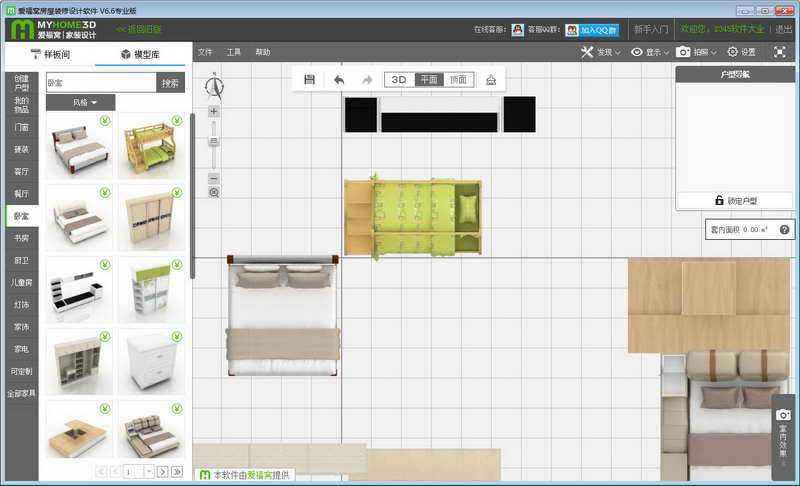
【更新日志】
1、一键分享各大社交平台。之前的版本不能。2、丰富了户型图资源。
3、缩短了出效果图时间,并提高了效果图质量。
4、可以导出施工图。

